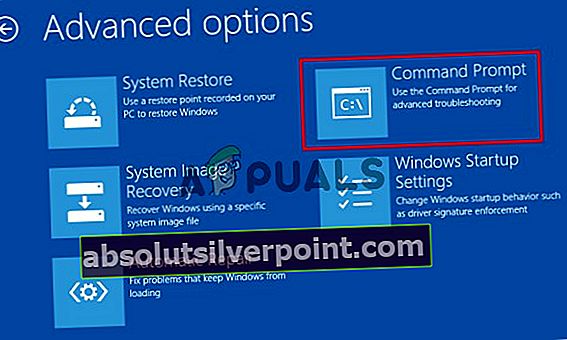Σύμφωνα με πληροφορίες, ορισμένοι χρήστες λαμβάνουν το Παρουσιάστηκε σφάλμα κατά την προσπάθεια του οδηγού να ορίσει τον κωδικό πρόσβασηςσφάλμα όταν προσπαθούν να χρησιμοποιήσουν τον Οδηγό επαναφοράς κωδικού πρόσβασης. Στις περισσότερες περιπτώσεις, το πρόβλημα παρουσιάζεται με δίσκους επαναφοράς κωδικού πρόσβασης που δημιουργήθηκαν προηγουμένως στα Windows 7.

Εάν αντιμετωπίζετε αυτό το πρόβλημα, πρέπει να ξεκινήσετε καθορίζοντας εάν χρησιμοποιείτε το σωστό δίσκο επαναφοράς κωδικού πρόσβασης και εάν ο δίσκος είναι συμβατός με την τρέχουσα διαμόρφωση του μηχανήματος.
Εάν όλα ταιριάζουν, αλλά το πρόβλημα παραμένει, πρέπει να επιχειρήσετε να αλλάξετε χειροκίνητα τον κωδικό πρόσβασης μέσω του ενσωματωμένου λογαριασμού διαχειριστή. Σε περίπτωση που δεν λειτουργεί, δεν έχετε άλλη επιλογή από το να επαναφέρετε κάθε στοιχείο των Windows μέσω μιας διαδικασίας όπως μια εγκατάσταση επιδιόρθωσης ή καθαρή εγκατάσταση.
Μέθοδος 1: Χρήση του δίσκου επαναφοράς σωστού κωδικού πρόσβασης
Σε περίπτωση που βλέπετε αυτό το σφάλμα όταν προσπαθείτε να χρησιμοποιήσετε τον οδηγό επαναφοράς κωδικού πρόσβασης για να ορίσετε έναν νέο κωδικό πρόσβασης για έναν λογαριασμό χρήστη από έναν δίσκο επαναφοράς κωδικού πρόσβασης, θα πρέπει να ξεκινήσετε διασφαλίζοντας ότι ο λογαριασμός που στοχεύετε καλύπτεται από τον δίσκο επαναφοράς.
Η πλειοψηφία των χρηστών που κατάφεραν να διορθώσουν αυτό το πρόβλημα ανέφεραν ότι τελικά συνειδητοποίησαν ότι προσπαθούσαν να επαναφέρουν έναν λογαριασμό που δεν συσχετίστηκε με τον δίσκο επαναφοράς κωδικού πρόσβασης που έχει εισαχθεί. Εάν το ίδιο σενάριο ισχύει για την τρέχουσα κατάστασή σας, θα πρέπει να δοκιμάσετε διαφορετικό δίσκο επαναφοράς κωδικού πρόσβασης ή να χρησιμοποιήσετε διαφορετικό λογαριασμό.

Επιπλέον, ένας δίσκος επαναφοράς κωδικού πρόσβασης θα λειτουργεί μόνο στις ακόλουθες περιπτώσεις:
- Ο δίσκος επαναφοράς κωδικού πρόσβασης που χρησιμοποιείτε είναι ο τελευταίος δίσκος επαναφοράς που δημιουργήσατε για αυτόν τον συγκεκριμένο λογαριασμό (Μόνο ο πιο πρόσφατος δίσκος θα σας επιτρέψει να επαναφέρετε τον κωδικό πρόσβασης).
- Η λειτουργία θα λειτουργήσει μόνο εάν προσπαθείτε να κάνετε επαναφορά του κωδικού πρόσβασης στον ίδιο υπολογιστή (ακόμα κι αν χρησιμοποιείτε τον ίδιο λογαριασμό σε πολλούς υπολογιστές). Επίσης, ο δίσκος επαναφοράς θα γίνει αχρησιμοποίητος εάν καταλήξετε να αλλάξετε τη μητρική πλακέτα του συστήματός σας.
- Ο δίσκος επαναφοράς θα λειτουργεί μόνο με την ίδια εγκατάσταση λειτουργικού συστήματος - Εάν δημιουργήσατε το δίσκο επαναφοράς κωδικού πρόσβασης στα Windows 7 / 8.1 και στη συνέχεια ενημερώσετε τα Windows 10, ο δίσκος θα καταστεί αχρησιμοποίητος.
- Ο δίσκος επαναφοράς θα λειτουργεί μόνο για έναν λογαριασμό. Εάν έχετε πολλούς λογαριασμούς, ο δίσκος επαναφοράς θα λειτουργεί μόνο για τον λογαριασμό που ήταν ενεργός όταν τον δημιουργήσατε για πρώτη φορά.
Σε περίπτωση που είστε βέβαιοι ότι ο δίσκος επαναφοράς κωδικού πρόσβασης που χρησιμοποιείτε δημιουργήθηκε ειδικά για τον λογαριασμό στον οποίο αντιμετωπίζετε προβλήματα με τη σύνδεση και πληροίτε όλες τις παραπάνω προϋποθέσεις, μεταβείτε στην επόμενη πιθανή επιδιόρθωση παρακάτω.
Μέθοδος 2: Αλλαγή κωδικού πρόσβασης μέσω ενσωματωμένου λογαριασμού διαχειριστή
Ο πιο συνηθισμένος τρόπος αντιμετώπισης που επηρεάζουν οι χρήστες χρησιμοποιούν για να αλλάξουν από απόσταση τον ξεχασμένο κωδικό πρόσβασης του λογαριασμού Windows και να παρακάμψουν τον Παρουσιάστηκε σφάλμα κατά την προσπάθεια του οδηγού να ορίσει τον κωδικό πρόσβασηςτο σφάλμα είναι να χρησιμοποιήσετε το ενσωματωμένο Διαχειριστής για να επαναφέρετε τον κωδικό πρόσβασης με μη αυτόματο τρόπο.
Αυτή η λειτουργία αναφέρθηκε επιτυχημένη από πολλούς επηρεασμένους χρήστες. Ωστόσο, λάβετε υπόψη ότι ο λογαριασμός διαχειριστή πρέπει να χρησιμοποιείται μόνο σε καταστάσεις έκτακτης ανάγκης όπως αυτός. Αφού ολοκληρώσετε την επαναφορά του κωδικού πρόσβασής σας, θα πρέπει να απενεργοποιήσετε τον λογαριασμό διαχειριστή για να κλείσετε τυχόν ευπάθειες που ενδέχεται να αφήσουν το σύστημά σας ευάλωτο σε απειλές ασφαλείας.
Σπουδαίος: Αυτό θα λειτουργήσει μόνο εάν προσπαθείτε να επαναφέρετε τον κωδικό πρόσβασης ενός κανονικού λογαριασμού WIndows (όχι τον κωδικό πρόσβασης διαχειριστή).
Εάν αυτό το σενάριο ισχύει, ακολουθήστε τις παρακάτω οδηγίες για να αλλάξετε τον κωδικό πρόσβασης του λογαριασμού Windows μέσω του ενσωματωμένου λογαριασμού διαχειριστή. Επειδή δεν θα μπορείτε να ξεπεράσετε την οθόνη σύνδεσης, θα πρέπει να ανοίξετε για να ανοίξετε ένα παράθυρο CMD μέσω επιλογών εκκίνησης:
Σημείωση: Εάν διαθέτετε συμβατό μέσο εγκατάστασης, χρησιμοποιήστε το καθώς θα κάνει τη διαδικασία πολύ πιο εύκολη.
- Τοποθετήστε ένα συμβατό μέσο εγκατάστασης στην οπτική μονάδα του υπολογιστή σας (ή σε USB εάν χρησιμοποιείτε μονάδα flash) και επανεκκινήστε τον υπολογιστή σας για να αναγκάσετε το μηχάνημά σας να εκκινήσει από αυτό.
Σημείωση: Εάν έχετε το χρόνο και τα μέσα, μπορείτε να αφιερώσετε χρόνο για να δημιουργήσετε ένα συμβατό μέσο εγκατάστασης για την έκδοση του λειτουργικού σας συστήματος - Αλλά θα χρειαστείτε έναν υγιή υπολογιστή για να το κάνετε αυτό.
- Για εκκίνηση από το μέσο εγκατάστασης, πατήστε οποιοδήποτε πλήκτρο όταν σας ζητηθεί από τη μαύρη οθόνη και, στη συνέχεια, περιμένετε να φορτωθεί η αρχική εγκατάσταση.

- Μόλις εκκινήσετε με επιτυχία από το μέσο εγκατάστασης, κάντε κλικ στο Επιδιορθώστε τον υπολογιστή σας και περιμένετε να φορτώσει το εργαλείο επιδιόρθωσης.

Σημείωση: Εάν αντιμετωπίζετε αυτό το ζήτημα στα Windows 10, μπορείτε επίσης να αναγκάσετε να εμφανιστεί αυτό το μενού ανάκτησης εξαναγκάζοντας 3 διαδοχικές απροσδόκητες διακοπές του μηχανήματος κατά τη διαδικασία εκκίνησης. Αυτό δεν είναι κομψό, αλλά μπορείτε να το κάνετε απενεργοποιώντας τον υπολογιστή σας κατά τη διάρκεια της σειράς εκκίνησης 3 φορές στη σειρά.
- Μόλις μπείτε στο Ανάκτηση μενού, κάντε κλικ στο Αντιμετώπιση προβλημάτων από τη λίστα των διαθέσιμων επιλογών και, στη συνέχεια, κάντε κλικ στο Γραμμή εντολών από τη λίστα των δευτερευουσών επιλογών.
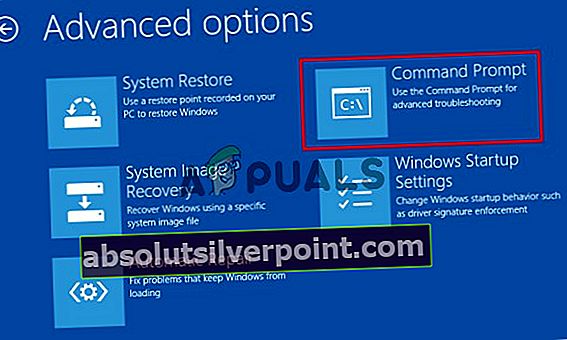
- Μόλις μπείτε στο αναβαθμισμένο παράθυρο γραμμής εντολών, πληκτρολογήστε την ακόλουθη εντολή και πατήστε Εισαγω για να ενεργοποιήσετε τον ενσωματωμένο λογαριασμό διαχειριστή:
διαχειριστής καθαρού χρήστη / ενεργός: ναι
- Πληκτρολογήστε την ακόλουθη εντολή και πατήστε Εισαγω για μη αυτόματη επαναφορά του κωδικού πρόσβασης μέσω CMD:
διαχειριστής καθαρού χρήστη * Κωδικός πρόσβασης *
Σημείωση: * Ο κωδικός πρόσβασης * είναι ένα σύμβολο κράτησης θέσης για τον νέο κωδικό πρόσβασης που προσπαθείτε να δημιουργήσετε. Αντικαταστήστε το σύμβολο κράτησης θέσης με την προσαρμοσμένη τιμή σας πριν πατήσετε Εισαγω.
- Κλείστε τη γραμμή εντολών Elevated CMD και αφήστε τον υπολογιστή σας να εκκινήσει κανονικά.
- Στην επόμενη οθόνη σύνδεσης, χρησιμοποιήστε τον νέο κωδικό πρόσβασης που μόλις δημιουργήσατε στο βήμα 6 και δείτε αν μπορείτε να περάσετε αυτήν την οθόνη.
Σε περίπτωση που το πρόβλημα δεν έχει επιλυθεί και εξακολουθείτε να βλέπετε το Παρουσιάστηκε σφάλμα κατά την προσπάθεια του οδηγού να ορίσει τον κωδικό πρόσβασηςσφάλμα, μεταβείτε στην επόμενη πιθανή επιδιόρθωση παρακάτω.
Μέθοδος 3: Εκτέλεση επιδιόρθωσης εγκατάστασης / καθαρής εγκατάστασης
Εάν οι πιθανές διορθώσεις παραπάνω δεν σας επέτρεψαν να επιλύσετε το πρόβλημα, έχετε μόνο μία επιλογή: Επαναφέρετε κάθε στοιχείο των Windows, συμπεριλαμβανομένων των δεδομένων λογαριασμού (συμπεριλαμβανομένων των στοιχείων σύνδεσης).
Αυτή η λειτουργία θα καταλήξει να διαγράψει τον λογαριασμό σας στα Windows (και τον σχετικό κωδικό πρόσβασης), επιτρέποντάς σας να χρησιμοποιήσετε το μηχάνημά σας.
Φυσικά, το κύριο μειονέκτημα είναι ότι θα πρέπει να είστε προετοιμασμένοι για ολική απώλεια δεδομένων εάν θέλετε να πάτε για καθαρή εγκατάσταση. Αυτή η διαδικασία είναι εύκολη και δεν απαιτεί από εσάς να χρησιμοποιήσετε ένα μέσο εγκατάστασης, οπότε προχωρήστε σε αυτό σε περίπτωση που δεν έχετε σημαντικά δεδομένα που δεν μπορείτε να χάσετε.
Ωστόσο, εάν οι κλειδωμένες μονάδες δίσκου περιέχουν ευαίσθητα δεδομένα που δεν μπορείτε να διαγράψετε, η προτιμώμενη προσέγγιση για εσάς είναι η εγκατάσταση επισκευής (επιτόπου επισκευή). Αυτό θα απαιτήσει να χρησιμοποιήσετε ένα μέσο εγκατάστασης, αλλά το σημαντικότερο πλεονέκτημα είναι ότι θα επηρεάσει μόνο τα αρχεία των Windows σας - προσωπικά αρχεία, εφαρμογές, παιχνίδια και ακόμη και ορισμένες προτιμήσεις χρήστη δεν θα επηρεαστούν από αυτήν τη λειτουργία.
Ετικέτες δίσκος επαναφοράς κωδικού πρόσβασης